易语言分隔条组件使用方法
分隔条,想必大家都不陌生。也许有一部分朋友见过这个组件,不知道叫什么,没关系。今天,MovieClip就带大家学习一下易语言分隔条组件怎么使用?且听我,娓娓道来。
1、首先,运行易语言主程序,在弹出“新建工程”文件对话框中,选择“Windows窗口程序”并点击“确定”按钮。如图:
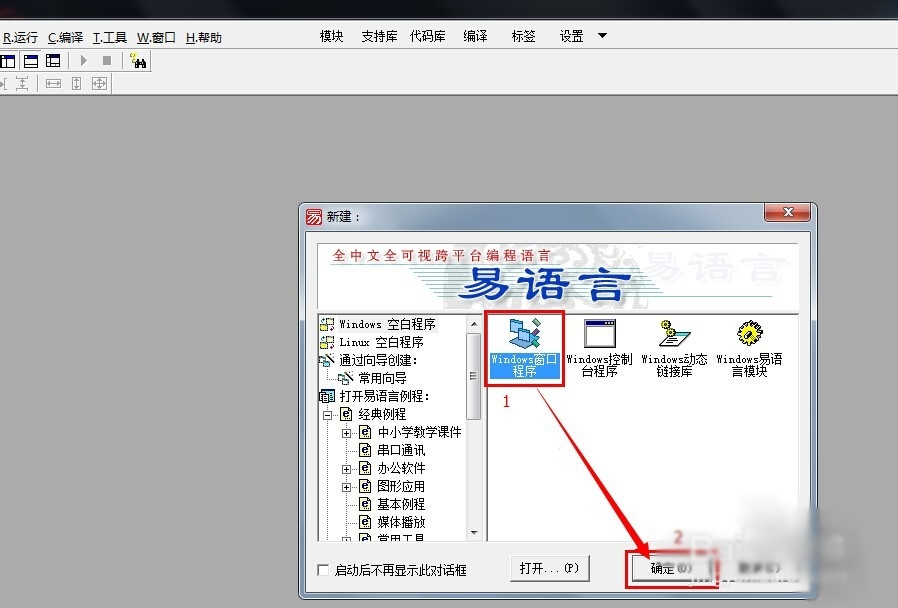
2、进入“Windows窗口程序”设计窗口,然后,从“组件箱”中选中编辑框组件,绘制两个编辑框,接下来,在两个编辑框的中间位置,绘制一个分隔条组件。如图:

3、调整好各组件的相对位置,修改相应组件的相关属性并规范命名组件的名称,以方便后续的编程工作。如图:
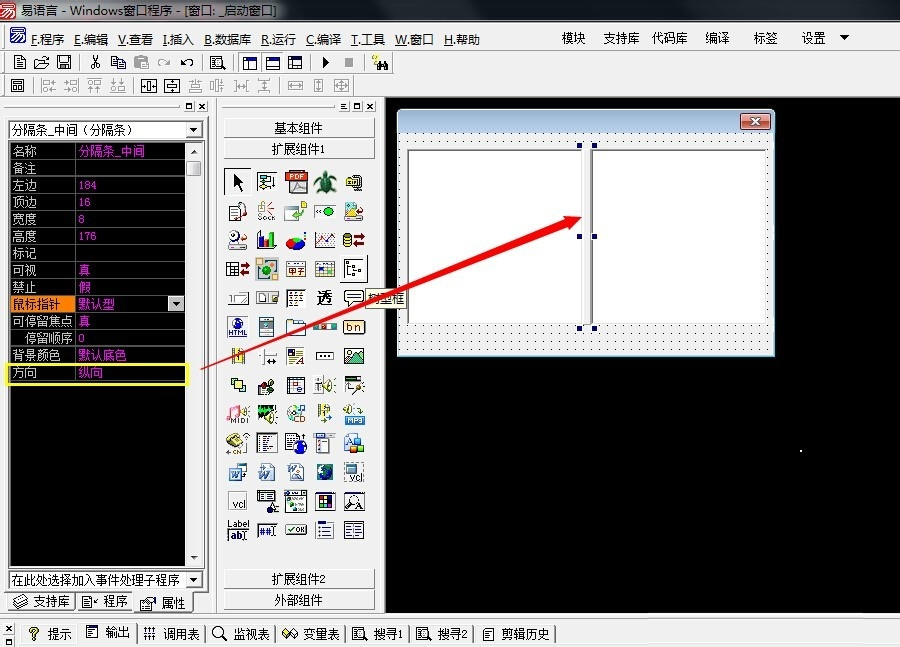
4、界面布置完毕,进入编写代码阶段。由于代码量相对较多,这里就不写了!具体代码如下:

5、代码编写完毕,进入测试程序阶段。按下键盘的F5键,运行程序。然后,鼠标拖动分隔条,查看编辑框的变化。如图:
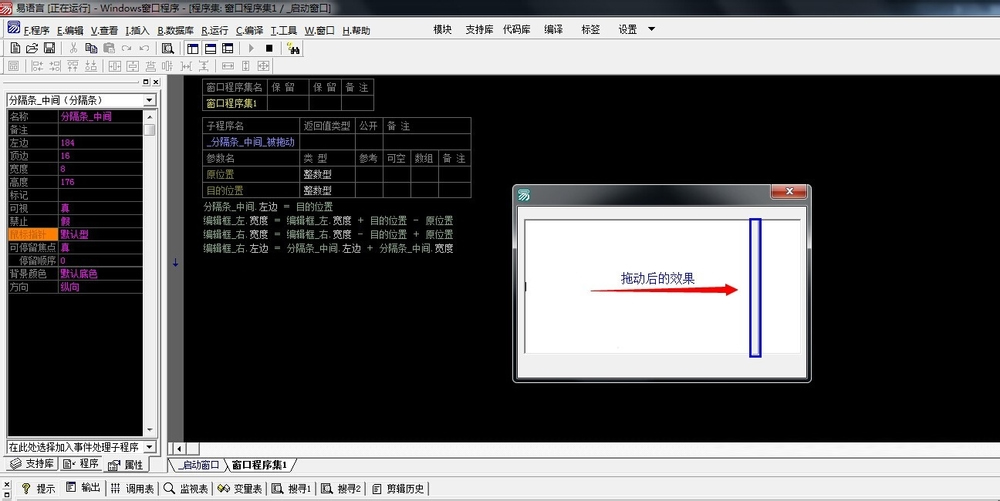
6、这里为了使得程序测试的完整性,列举两张图,以方便对比,校验结果一目了然。如图:
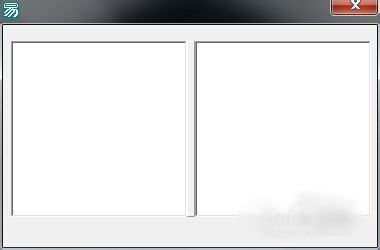
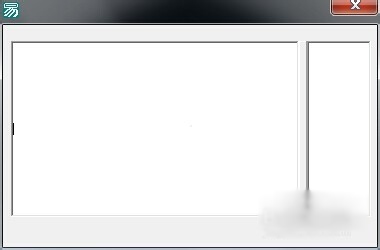
相关推荐
-
易语言分隔条组件使用方法
分隔条,想必大家都不陌生.也许有一部分朋友见过这个组件,不知道叫什么,没关系.今天,MovieClip就带大家学习一下易语言分隔条组件怎么使用?且听我,娓娓道来. 1.首先,运行易语言主程序,在弹出"新建工程"文件对话框中,选择"Windows窗口程序"并点击"确定"按钮.如图: 2.进入"Windows窗口程序"设计窗口,然后,从"组件箱"中选中编辑框组件,绘制两个编辑框,接下来,在两个编辑框的中间位置,
-
易语言图片框组件使用方法
易语言可以开发些实用的程序,它与软件开发的编程语言一样,可以先从简单的程序开始学习,可用最基本的组件工具上的控件来做窗口程序的开发,这里以做一个易语言程序来给大家介绍,图片框组件的程序制作的过程. 1.将易语言安装好后,打开一个易语言的程序,鼠标左键单击菜单[程序]>>[新建],在右边工具箱中拖动一个图片框组件,如下图所示. 2.在弹出的[图框组件]的窗口上,可以图框名称重新命名,如下图所示. 3.鼠标左键单击[图框]属性,加载一个卡通的图片,如下图所示. 4.选择加载图片的文件夹路径,加载图
-
易语言农历月历组件使用方法
农历月历组件在软件开发过程中见到的概率,少之又少.相对编辑框.按钮等组件来说,农历月历组件相当冷门.好了,言归正传,易语言农历月历组件怎么使用,MovieClip和大家一起学习该组件吧! 1.首先,运行易语言,然后选择"Windows窗口程序"并点击"确定"按钮,进入"Windows窗口程序"设计界面.如图: 2.在已创建好的窗口界面上,绘制农历月历组件.标签组件,调整各组件的大小和位置.如图: 3.修改相关组件的属性,并规范命名相关组件的名称.
-
易语言选择框组件使用方法
提到"选择框"组件,大家一定不会陌生.因为这个组件在很多软件的开发中被广泛应用,给我们提供了极大的方便.那么,易语言选择框组件怎么使用呢?今天,MovieClip就给大家讲一下. 1.首先,运行易语言程序,在弹出"新建工程"文件对话框中选择"Windows窗口程序"并点击"确定"按钮进入"Windows窗口程序"设计界面.如图: 2.在窗口上绘制"选择框"组件和按钮组件,并调整相应组件的
-
易语言工具条组件的使用方法
工具条组件,在软件开发过程中的应用也是很广泛的. 1.首先,运行易语言,然后选择"Windows窗口程序"并点击"确定"按钮,进入"Windows窗口程序"设计界面.如图: 2.在开始布局用户界面之前,我们要首先准备一下"素材",工具条组件需要图片组文件的配合,这样才更加美观和方便.如图: 3.素材准备好之后,开始绘制工具条组件,调整该组件的大小和位置,设置相关属性如图: 4.将图片组文件导入到工具条组件的图片组中,相关操作如
-
易语言状态条组件使用教学
状态条组件在很多软件上都能见到它的身影,也为软件添彩不少.今天,我们就来认识一下状态条组件,看看它有什么作用,能为我们做哪些事情呢?一起开始我们的学习之旅吧! 1.首先,运行易语言,然后选择"Windows窗口程序"并点击"确定"按钮,进入"Windows窗口程序"设计界面.如图: 2.在窗口上,绘制一个状态条组件吧!此次测试的"主角"是状态条组件,其他组件就省略了!调整好状态条组件的大小和位置. 3.修改状态条组件的名称,查
-
易语言分组框组件使用方法
分组框是干什么用的呢?顾名思义,它是用来分组的!确切的说,分组框是用来划分窗口界面区域的.下面,我们就通过一个小例子,认识一下分组框组件. 1.首先,运行易语言,在弹出的"新建工程"文件对话框中,选择"Windows窗口程序"并点击"确定"按钮.如图: 2."基础设施"已建好,然后简单布局一个窗口界面.首先,绘制两个分组框组件.四个单选框组件及一个按钮组件.调整好各组件的相对位置和大小.如图: 3.修改各组件的相应属性,比如标
-
易语言外形框组件使用技巧方法
估计很多新手朋友,不清楚易语言外形框组件的使用方法,今天,MovieClip就带大家一起学习.这次的测试程序是如何将一个窗口显示在外形框中.好了,开启我们的编程之路吧! 1.首先,运行易语言,在弹出的"新建工程"文件对话框中选择"Windows窗口程序"并点击"确定"按钮.如图: 2.在创建好的"Windows窗口"上绘制一个外形框组件和一个按钮组件,调整好相应组件的大小和位置.如图: 3.添加一个子窗口,调整子窗口的大小.并
-
易语言影像框组件使用技巧和方法
有时候,我们软件需要内嵌一个视频播放器,以方便给用户演示软件的使用细则.这个时候,影像框组件是个不可多得的好帮手,估计很多朋友还没有用过这个组件吧!下面,我们一起来学习一下吧! 1.首先,运行易语言,然后选择"Windows窗口程序"并点击"确定"按钮,进入"Windows窗口程序"设计界面.如图: 2.在创建好的窗口上,绘制影像框组件.通用对话框组件和按钮组件各一个,调整好相应组件的大小和相对位置.如图: 3.修改相关组件的属性和规范命名相应组
-
易语言做语音朗读工具方法
怎么自己动手做一个语音朗读的小工具呢 1.打开易语言,新建一个易语言窗口程序 2.在右边添加一个媒体播放组件和一个编辑框组件,一个按钮组件. 3.在左边模块菜单添加精易模块 4.在左边属性改下如下属性内容 5.双击启动窗口,写入如下代码 6.双击按钮组件,写入如下代码 7.点击运行,并静态编译成可执行程序.好了,一个小的语音朗读工具做好了 总结:以上就是关于易语言做语音朗读工具方法教学,感谢大家的阅读和对我们的支持.
随机推荐
- SSL常用专业缩略语汇总
- AngularJS入门教程引导程序
- Java 数据库连接池详解及简单实例
- 基于Python正则表达式提取搜索结果中的站点地址
- PHP实现的MD5结合RSA签名算法实例
- 基于cssSlidy.js插件实现响应式手机图片轮播效果
- iOS 页面滑动与标题切换颜色渐变的联动效果实例
- javascript比较两个日期的先后示例代码
- python同时给两个收件人发送邮件的方法
- 利用php绘制饼状图的实现代码
- C# WebService发布以及IIS发布
- EasyUI布局 高度自适应
- 基于Jquery插件开发之图片放大镜效果(仿淘宝)
- jquery实现excel导出的方法
- jquery移动节点实例
- JQuery中对服务器控件 DropdownList, RadioButtonList, CheckboxList的操作总结
- Linux学习基础教程
- nginx could not build the server_names_hash 解决方法
- Windows上安装Apache2、PHP5、MySQL5及与Resin配合实现多系统之整合
- javascript多物体运动实现方法分析
